技术编辑教您如何加快win10开机速度
- 分类:Win10 教程 回答于: 2018年11月14日 11:36:00
如何优化win10开机速度,虽然说Windows10系统的开机速度关闭算不上慢,但大多数的用户都追求极速的效果。那么重点来了,要怎样设置win10才能到达加快开机的速度呢?别着急,小编这就来给大家分享一下设置win10加快开机速度的方法。
相信使用过win10系统的小伙伴们都知道在win10系统中有这么的一个特点,那也就是快速启动。但相信大家也都有遇到过这样子的一个问题,那也就是,自己使用的操作系统也都明明是win10的了,就算是开启了快速启动都没任何的作用,这是怎么还是呢?今天小编就和将说说win10加快开机速度的方法。
一、启用快速启动功能
1.按win+r 键调出“运行” 在输入框输入“gpedit.msc”按回车调出“组策略编辑器”

加快开机速度图-1
2.在“本地组策略编辑器”依次打开“计算机配置——管理模块——系统——关机”在右侧双击“要求使用快速启动”

加快win10开机速度图-2
3.将要求使用快速启动设置为“已启用”点击确定

win10开机加速图-3
二、设置默认系统引导
1.桌面右键单击电脑,打开属性,然后选择"高级系统设置"
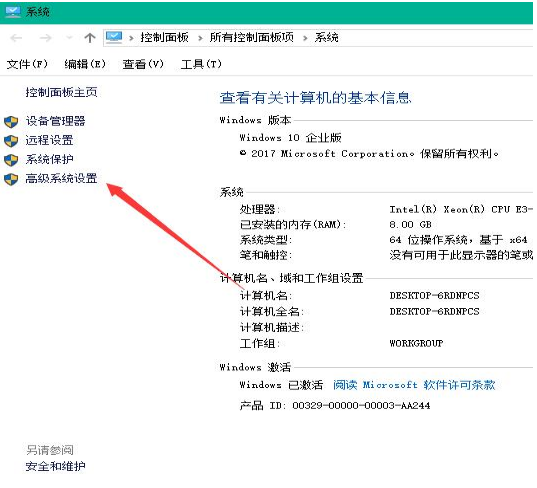
win10图-4
2.在出现的系统属性,点击 高级 之后点击启动和故障恢复的设置

加快win10开机速度图-5
3.然后,在出来的系统启动,默认操作系统那里,选择当前系统,然后把复选框的钩去掉,点击确定

加快win10开机速度图-6
4.依然win+r 输入“msconfig”运行 系统配置
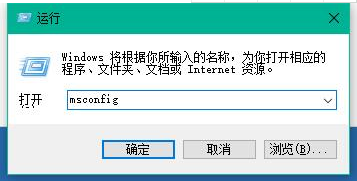
win10图-7
5.在系统配置“常规”项,如样勾上选项

win10图-8
6.然后点击“引导”,切换后,选择你的系统,小编的是双系统所以有两个,点击如图所示的“高级选项”,在弹出的界面勾上“处理器个数”,点击下拉箭头,选择最大的数字,然后点击确定即可。

win10开机加速图-9
 有用
26
有用
26


 小白系统
小白系统


 1000
1000 1000
1000 1000
1000 1000
1000 1000
1000 1000
1000 1000
1000 1000
1000 1000
1000 1000
1000猜您喜欢
- Win10系统重装指南2023/12/29
- 简述正版win10价格是多少2023/01/13
- win10欢迎界面后黑屏怎么办2022/02/19
- win10重装win7的步骤教程图解..2021/08/13
- 怎么重装系统win102023/03/13
- win10浏览器打不开网页但能上网..2021/02/16
相关推荐
- 教你电脑小广告怎么彻底清除..2021/07/30
- win10红色警戒怎么安装mod2023/04/30
- 主编教您如何清理电脑垃圾文件..2018/11/19
- 笔记本电脑怎么关闭win10自动更新..2023/04/10
- win10小马激活工具如何激活2022/12/03
- 投资学pdf怎么转换成word文档..2023/03/31














 关注微信公众号
关注微信公众号



